CAD是一种专业的制图软件,这里所说的CAD就是一款用于建筑、机械等产品构造以及电子产品结构设计的软件。在CAD使用中,因为图块可以重复插入、做成图库,减少重复操作,被广泛使用。通常图块在双击后可以直接进入参照编辑或块编辑,可以编辑图块内的图形,但CAD中属性块怎么创建呢?不妨来参考分享的方法吧!
第1步
很多初学者不知道什么是属性块,也不知道怎么定义属性块,这里就简单给大家介绍一下。
简单的说,属性块就是在图块上附加一些文字属性(Attribute),这些文字不同于嵌入到图块内部的普通文字,无需分解图块,就可以非常方便地修改。
属性块被广泛应用在工程设计和机械设计中,在工程设计中会用属性块来设计轴号、门窗、水暖电设备等,在机械设计中会应用与粗糙度符号定制、图框标题栏、明细表等。例如建筑图中的轴号就是同一个图块,但属性值可以分别是1、2、3等,如下图所示。
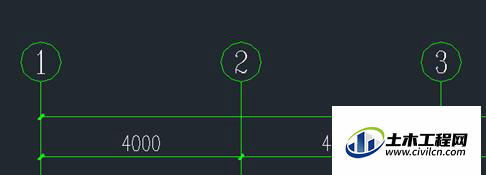
第2步
利用属性块我们可以将类似的图形定义成一个图块,通过改变属性来调整图块的显示。
当图块中有一些文字属性需要经常修改的时候,我们就可以在图块中添加属性文字,并定义成属性块。
第1步
属性块的定义其实非常简单,就是画好图形,定义好属性文字,然后一起选中定义成图块就可以了,下面我们就用轴号这个简单的属性块来介绍一下定义的方法。
1、绘制好图块内部的图形,对于轴号来说就是一个圆,我们绘制一个半径为5的圆,如下图所示。
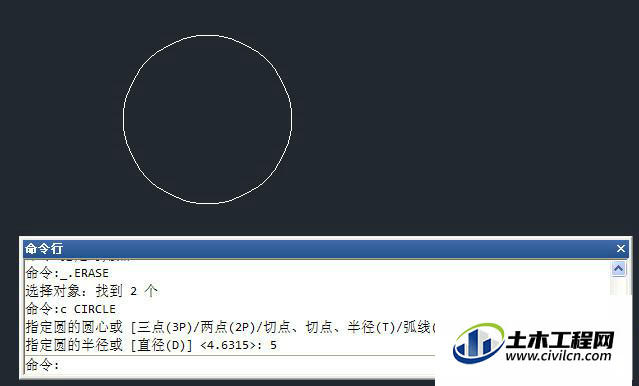
第2步
2 、在菜单中选择:绘图>块>定义属性,或者在命令面板中单击:插入>定义属性按钮,或者直接输入命令ATTDEF,调用定义属性的命令,打开“定义属性”对话框,如下图所示。
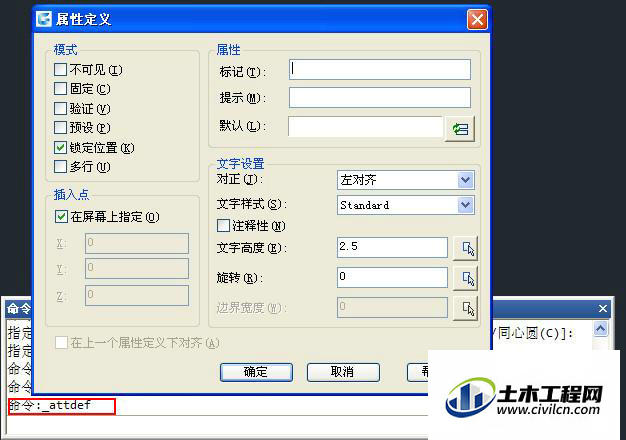
第3步
初学者看到这么多参数估计一下子就蒙了,我们先不要管那么多选项,先看右上角的上个长的输入框,他们分别是标记、提示、默认,我们先知道这三个是干什么的就行了。
标记就是告诉我们这个属性值是干什么的,比如是宽度、长度、图纸名、审核人,比如这个轴号我么可以写上AXISNO。
提示就是当我们插入一个属性块,需要我们依次输入属性时,命令行弹出的提示,这个可以写的简单,也可以输入的复杂,比如我们可以写上:请输入轴号。
提示也可以不输入,如果不输入提示,标记将作为提示。
默认就是属性的一个默认值,比如轴号,可以将默认值设置为1,在插入的时候我们可以输入其他数值,或者插入后可以编辑成其他数值。
文字对齐方式设置为正中,高度设置为3,其他参数暂时可以忽略,如下图所示。
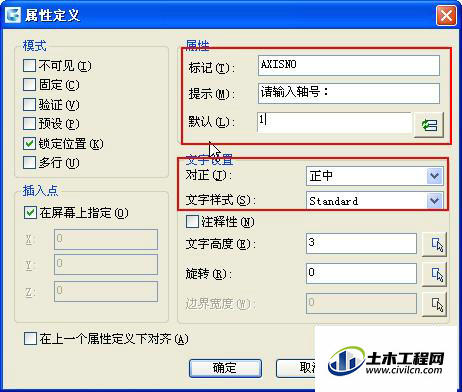
第4步
单击确定按钮关闭对话框,将属性文字定位到圆的中心位置,如下图所示。
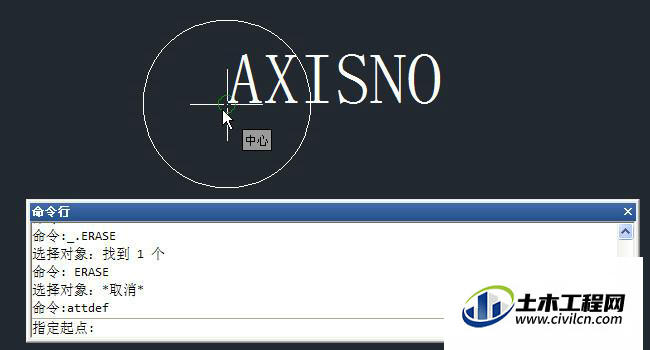
第5步
由于属性文字对齐方式选择的是正中,确定位置后,属性文字正好位于圆的中心位置,但现在显示的仍然是属性的标签,而不是属性的值,如下图所示。
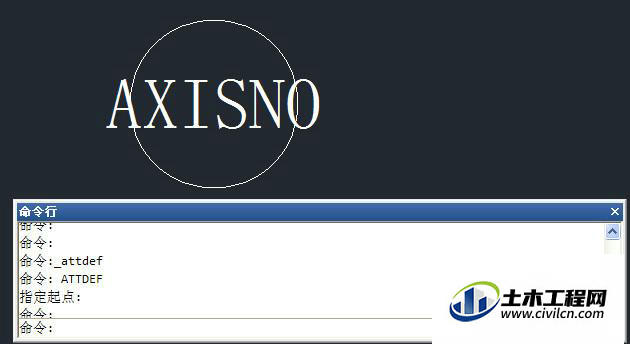
第6步
将圆和属性文字一起选中,输入B,回车,打开图块定义对话框,给图块命名为AXISNO,将图块基点指定到圆心或下面的象限点位置,如下图所示。
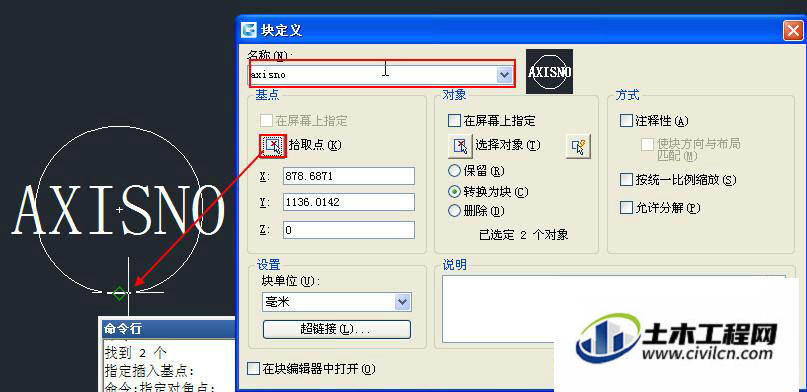
第7步
单击确定按钮,关闭图块定义对话框,此时会弹出编辑属性对话框,在此对话框中会显示我们之前设置的提示和默认值,而且可以看到图块中标记也变成默认值,如下图所示。
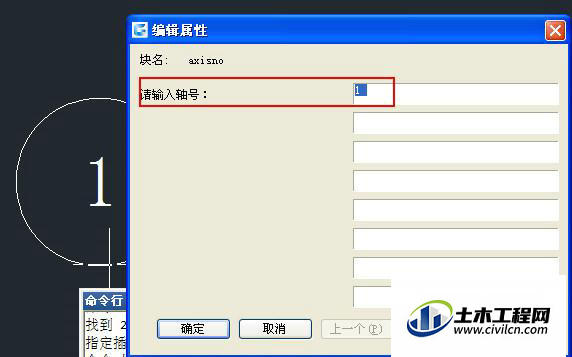
第8步
直接确定关闭编辑属性对话框,使用默认值,看看我们定义的属性块,如下图所示。
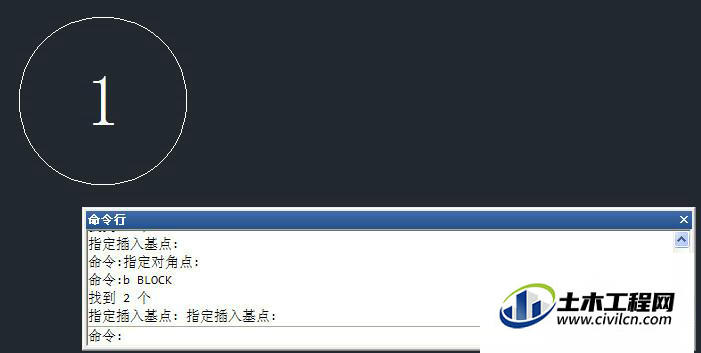
第9步
输入I,打开插入图块对话框,在图块列表中选择刚定义的AXISNO,点确定按钮关闭插入对话框,将插入点定位到原图块的右侧,此时可以看到命令行会出现提示和默认值,不再弹出定义图块时的编辑属性对话框了,如下图所示。
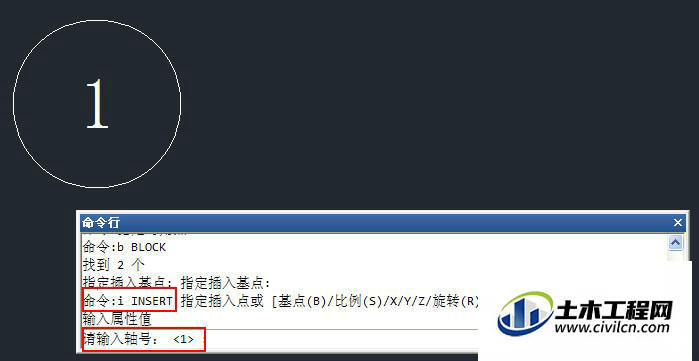
第10步
在命令行输入2,回车,将属性值设置为2,如下图所示。
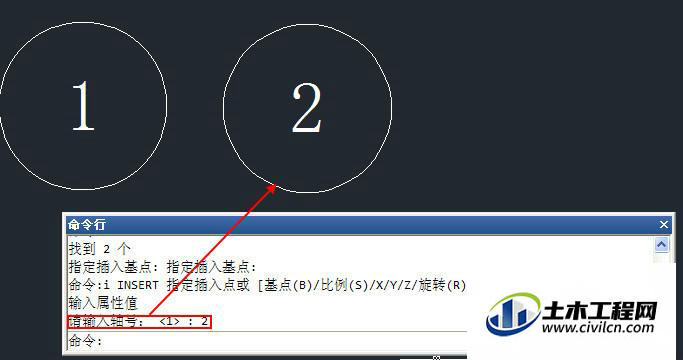
第11步
双击其中一个图块,就会弹出增强属性编辑器,在这里我们可以讲属性值修改成其他需要的值,如下图所示。
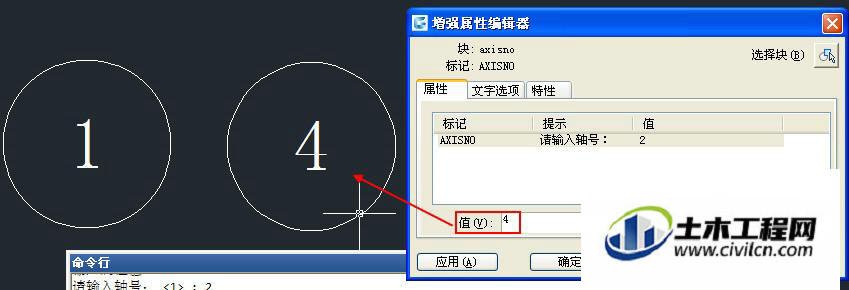
属性文字和普通文字有什么区别?
第1步
在上面的练习中我们创建和编辑了属性文字和属性块,对于属性文字的特性应有所了解。如果你想了解两者之前的区别,很简单,你可以在画一个圆,然后在中间用单行文字写一个1,然后将圆和1选中后做成图块,你试试如果想把1改成2需要进行什么样的操作。通过实际的操作体验对比会对两者的区别认识更加深刻,可以更加充分体会属性块的好处。






